Cara Download File Google Classroom di Android Mudah
Sebagian besar kegiatan dilakukan dengan menggunakan sistem online. Mengingat kita sekarang masih menghadapi situasi pandemi covid 19, berbagai teknologi internet terus mengalami kemajuan. Platform yang mendukung pembelajaran daring adalah Google Classroom. Salah satu kelebihannya adalah Anda bisa download file di Google Classroom hanya melalui Hp Android dengan mudah. Bagaimana caranya?
Sekarang, Google Classroom sudah banyak dimanfaatkan oleh para pelajar dan mahasiswa untuk mengikuti proses pembelajaran online dengan baik. Bagi para tenaga pendidik juga, Google Classroom memberikan kemudahan untuk membagikan materi dan tugas pembelajaran kepada semua siswa sekaligus dengan praktis dan canggih.
Materi berupa file, dokumen, video, foto dan lain lain bisa diberikan kepada siswa dengan cara diupload oleh guru, nah selanjutnya siswa bisa mengunduhnya dengan bantuan google classroom juga. Namun, mungkin Anda masih bingung terkait tata cara atau cara kerja google classroom khususnya untuk mengambil file atau data di dalamnya kemudian menyimpannya di HP Android atau Smartphone Anda.
Sebagai berikut kita akan membahas secara lengkap tentang tutorial menggunakan Google Classroom yakni mengambil data dengan mudah di Google Classroom, mari menyimak.
Cara Download File di Google Classroom di Android Mudah
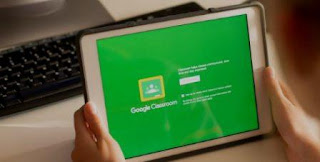
Download file dan data merupakan solusi yang baik untuk membantu kita membuka serta membaca file dengan mudah tanpa harus ada sambungan internet. File atau data yang sudah di download pun bisa untuk kebutuhan cetak atau print kapan dan dimana saja kita butuhkan. Hal ini sangat membantu khususnya Anda yang tidak selalu memiliki sambungan internet yang lancar.
Langkah langkah download file di Google Classroom sangat mudah, Anda bisa melakukannya dengan tahapan sebagai berikut :
- Pertama tama pastikan terlebih dahulu kalau aplikasi Google Classroom sudah terinstal di HP Android atau Smartphone yang akan Anda gunakan untuk menyimpan data atau file. Apabila memang belum terpasang, silahkan download dan instal di aplikasi resmi Google Play Store yang ada di ponsel Anda
- Setelah berhasil Google Classroom terpasang di HP Anda, langkah selanjutnya adalah masuk atau log in dengan menggunakan akun email atau google yang Anda miliki. Jika belum memiliki akun google atau email, silahkan membuatnya terlebih dahulu.
- Pada halaman google classroom yang sudah terhubung dengan akun google atau email, Anda bisa klik judul yang berisikan file atau data yang ingin Anda download ke dalam perangkat.
- Setelah itu, Anda bisa memilih dokumen atau file mana yang berisikan data yang ingin di download.
- Setelah menemukan file atau data yang Anda cari, Anda klik untuk mendownloadnya
- Ketika file sudah terbuka, maka akan ada simbol kotak panah yang berada di bagian pojok kanan atas, klik ikon tersebut.
- Yang perlu diperhatikan, pada saat Anda akan mendownload suatu file atau data baik dalam bentuk word, pdf ataupun PPT sebaiknya pastikan terlebih dahulu bahwa HP Android atau Smartphone Anda sudah memasang aplikasi untuk dokumen seperti WPS Office.
- Pada saat Anda memilih ikon kotak panah tersebut, maka file atau data yang ingin disimpan akan beralih ke aplikasi WPS Office
- Pada WPS Office, klik opsi "selanjutnya" dan klik “Alat” lalu pada menu selanjutnya “Berkas” dan klik “Simpan sebagai”.
- Anda bisa menentukan sendiri alamat atau lokasi penyimpanan data atau file yang di download pada HP Android atau Smartphone Anda. Klik tempat penyimpanan yang Anda inginkan. Sebagai contoh jika ingin menyimpan ke perangkat pilih opsi “Telepon”.
- Jangan lupa untuk klik simpan
- Sudah selesai, kini Anda sudah bisa membuka atau membaca file secara offline di ponsel Anda. Tidak perlu juga untuk membuka google classroom lagi, karena data sudah tersimpan dengan aman di perangkat.
Mudah sekali bukan? Informasi ini juga sangat dibutuhkan bukan hanya untuk para siswa tetapi juga para pekerja instansi yang mungkin baru menggunakan google classroom sebagai penunjang sistem online yang praktis. Tutorial ini dilakukan dengan bantuan jaringan internet, setelah berhasil mendownload Anda tidak membutuhkan sambungan internet lagi.
Uraian diatas adalah informasi terbaru seputar penggunaan Google Classroom yang praktis di HP Android dan Smartphone Anda. Dengan demikian, Anda akan dimudahkan dalam proses pembelajaran daring atau sistem online karena bisa menyimpan materi dan tugas dengan praktis. Masih banyak lagi kemudahan dalam hal teknologi modern berupa tips dan trik aplikasi di www.kingsmpls.com
Tidak hanya kemudahan dalam mendownload materi dan tugas pembelajaram dengan mudah, banyak sekali fitur dan fasilitas canggih yang bisa Anda dapatkan dengan menggunakan Google Classroom untuk semakin memudahkan proses pembelajaran online. Jangan ragu untuk manfaatkan sebaik baiknya untuk kemudahan belajar yang optimal dengan teknologi canggih. Semoga bermanfaat.